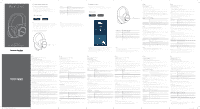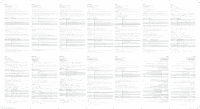Harman Kardon FLYANC Quick Start Guide Multilingual
Harman Kardon FLYANC Manual
 |
View all Harman Kardon FLYANC manuals
Add to My Manuals
Save this manual to your list of manuals |
Harman Kardon FLYANC manual content summary:
- Harman Kardon FLYANC | Quick Start Guide Multilingual - Page 1
ses instructions. Remarque : • L'Assistant Google est disponible sur les appareils éligibles avec Android 5.0 ou postérieur. • Pour les appareils iOS, l'application Google Asssitant doit être téléchargée. Fonctionne sur les téléphones Android Lollipop, Marshmallow et Nougat avec Google Play Services - Harman Kardon FLYANC | Quick Start Guide Multilingual - Page 2
of hoger. • Voor iOS-apparaten moet de Google Assistent-app worden gedownload. Werkt op Lollipop, Marshmallow en Nougat Android-telefoons met Google Play Services, >1,5 GB geheugen en 720p of hogere schermresolutie. • Ga naar voor meer informatie over wat uw Google Assistent kan doen naar: assistant

DOWNLOAD
MY HK HEADPHONE APP
FLY
ANC
THE GOOGLE ASSISTANT
AMAZON ALEXA
a. To set up your Google Assistant
1. Connect your headphones to your mobile device
2. Set up your Google Assistant using your mobile device:
On your Android device, press and hold the home button to open the
Google Assistant and follow the on-screen instructions.
On your iOS devices, open or download the Google Assistant app and
follow the app instructions.
Note:
●
The Google Assistant is available on eligible Android 5.0 devices or later.
●
For iOS devices, the Google Assistant app needs to be downloaded. Works
on Lollipop, Marshmallow and Nougat Android Phones with Google Play
Services, >1.5GB of memory and 720p or higher screen resolution.
●
For more information on what your Google Assistant can do, visit:
assistant.google.com/platforms/headphones
b. To use your Google Assistant
Note:
1. Google, Android and Google Play are trademarks of Google LLC.
2. The Google Assistant isn’t available in certain languages and countries.
3. If you want to turn on or off the Google Assistant, please download our My
JBL Headphones App. You can select under Settings > Voice assistant >
Google Assistant.
1. Connect your headphones to your mobile device.
2. On your mobile device, open the Amazon Alexa App or download it from
the App Store on your Apple device or Google Play on your Android
device.
3. Open the Alexa App and navigate to the Device Page.
Talk to your
Google Assistant
Press and hold the Action button with four fingers to begin.
Requires pairing with eligible phone and internet connection.
For examples of questions and things you can do, visit:
g.co/assistant/explore
Double press the Action button with four fingers.
Press the Action button with four fingers.
After receiving a message notification, press and hold the
Action button with four fingers. When you’re done, release
the button.
Get your notifications
Stop your Google Assistant
Reply to a message
(where available)
Function
What to do
4. Click the Plus (+) button on the top right of the screen and select ‘Add Device’.
5. Select Headphones from the list and then choose your FLY Series
Headphones in the Available Devices section. Follow the rest of the
instructions in the Alexa App to complete set up.
6. Alexa is now enabled on your device. Press the action button and try one of
the utterances on the right:
Note:
1. For more information and things to try with Alexa, visit: www.amazon.com/al-
exadevices and select ‘Use Alexa’.
2. If you want to turn on or off the Amazon Alexa, please download our
JBL APP. You can select under Settings > Voice assistant > Amazon Alexa.
3. Alexa is not available in all languages and countries.
Ask for the weather
"Alexa, What's the weather?"
"Alexa, Play Niall Horan."
Note:
Amazon Music is set as the default music service,
To change the default music service, use the Alexa app
"Alexa, Play NPR on IheratRadio."
"Alexa, What new skills do you have?"
While Alexa is talking, press and release the Action button
then say "Stop"
Play audio
Play audio from a specific
music service
Discover more skills
Stop Alexa
Things to try
Example of what to say
DA
HENT MIN HK HOVEDTELEFON-APP
/ GOOGLE ASSISTANT
a. Sådan konfigureres din Google Assistant
1. Tilslut dine hovedtelefoner til din mobile enhed
2. Konfigurer din Google Assistant ved hjælp af din mobile enhed:
På din Android-enhed skal du trykke på Hjem-knappen og holde den nede for at åbne Google
Assistant og følge instruktionerne på skærmen.
Åbn eller download Google Assistant-appen på dine iOS-enheder, og følg appvejledningen.
Bemærk:
•
Google Assistant er tilgængelig på understøttede Android 5.0-enheder eller nyere.
•
Google Assistant-appen skal hentes til iOS-enheder. Fungerer på Lollipop, Marshmallow og
Nougat Android-telefoner med Google Play Services,> 1,5 GB hukommelse og 720p eller højere
skærmopløsning.
•
For mere information om, hvad din Google Assistant kan gøre, kan du besøge: assistent.google.
com/platforms/headphones
b. Sådan bruger du din Google Assistant
Funktion
Hvad gør man
Tal til din Google Assistant
Tryk og hold på Action-knappen med fire fingre, for at begynde.
Kræver parring med den understøttede telefon og internetforbindelse.
For eksempler på spørgsmål og ting, du kan gøre, kan du besøge:
g.co/assistant/explore
Få dine notifikationer
Dobbelttryk på Action-knappen med fire fingre.
Stop din Google Assistant
Tryk på Action-knappen med fire fingre.
Besvar en besked (hvor
tilgængelig)
Når du har modtaget en meddelelsesnotifikation, tryk og hold på
Action-knappen med fire fingre. Slip knappen, når du er færdig.
Bemærk:
1.
Google, Android og Google Play er varemærker tilhørende Google LLC.
2. Google Assistant er ikke tilgængelig på visse sprog og i visse lande.
3. Hvis du vil tænde eller slukke for Google Assistant, skal du hente appen My JBL Headphones. Du
kan vælge den under Indstillinger > Stemmeassistent > Google Assistant.
/ AMAZON ALEXA
1. Tilslut dine hovedtelefoner til din mobile enhed.
2. Åbn Amazon Alexa-appen på din mobile enhed eller hent den fra App Store på din Apple-enhed
eller Google Play på din Android-enhed.
3. Åbn Alexa-appen og naviger til enhedssiden.
4. Klik på knappen Plus (+) øverst til højre på skærmen og vælg ‘Tilføj enhed’.
5. Vælg hovedtelefoner fra listen og vælg derefter din FLY serie af hovedtelefoner i afsnittet
med tilgængelige enheder. Følg resten af anvisningerne i Alexa-appen for at færdiggøre
opsætningen.
6. Alexa er nu aktiveret på din enhed. Tryk på knappen og prøv en af ytringer til højre:
Ting du skal prøve
Eksempler på hvad du kan sige
Bed om vejret
“Alexa, Hvordan er vejret?”
Afspil lyd
“Alexa, Spil Niall Horan.”
Bemærk:
Amazon Music er indstillet som standardmusiktjeneste. Brug
Alexa-appen til at ændre standardmusiktjenesten
Afspil lyd fra en bestemt
musiktjeneste
“Alexa, Spil NPR på IheratRadio.”
Oplev flere færdigheder
“Alexa, Hvilke nye færdigheder har du?”
Stop Alexa
Mens Alexa taler, skal du trykke og slippe Action-knappen og derefter
sige “Stop”
Bemærk:
1.
For mere information og ting du kan prøve med Alexa, kan du besøge:
www.amazon.com/alexadevices og vælge ‘Brug Alexa’.
2. Hvis du vil tænde eller slukke for Amazon Alexa, skal du hente vores JBL APP. Du kan vælge den
under Indstillinger > Stemmeassistent > Amazon Alexa.
3. Alexa er ikke tilgængelig på alle sprog og i alle lande.
DE
MY HK HEADPHONE APP HERUNTERLADEN
/ DER GOOGLE ASSISTANT
a. Einrichten des Google Assistant
1.
Schließe deine Kop°örer an dein Mobilgerät an.
2. Richte den Google Assistant mit deinem Mobilgerät ein:
Halte auf deinem Android-Gerät die Start-Taste gedrückt, um den Google Assistant zu öffnen
und den Anweisungen auf dem Bildschirm zu folgen.
Öffne auf deinem iOS-Gerät die Google Assistant-App oder lade sie herunter und folge den
Anweisungen der App.
Hinweis:
•
Der Google Assistant ist auf geeigneten Android 5.0-Geräten oder höher verfügbar.
•
Für iOS-Geräte muss die Google Assistant-App heruntergeladen werden. Funktioniert auf
Lollipop-, Marshmallow- und Nougat-Android-Handys mit Google Play Services, >1,5 GB
Speicher und 720p oder höherer Bildschirmauflösung.
•
Weitere Informationen zu den Funktionsmöglichkeiten des Google Assistant siehe:
assistant.google.com/platforms/headphones
b. Verwenden des Google Assistant
Funktion
Vorgehensweise
Spreche mit deinem
Google Assistant
Halte zum Beginnen die Aktionstaste mit 4 Fingern gedrückt.
Erfordert die Kopplung mit einem geeigneten Telefon und einer
Internetverbindung.
Beispiele für Fragen und Funktionsmöglichkeiten siehe: g.co/
assistant/explore
Erhalte deine
Benachrichtigungen
Drücke die Aktionstaste zwei Mal mit 4 Fingern.
Stoppe den Google Assistant
Drücke die Aktionstaste mit 4 Fingern.
Auf eine Nachricht
antworten (falls verfügbar)
Halte die Aktionstaste mit 4 Fingern gedrückt, nachdem du eine
Benachrichtigung erhalten hast. Lasse die Taste los, wenn du fertig bist.
Hinweis:
1.
Google, Android und Google Play sind Marken von Google LLC.
2. Der Google Assistant ist in bestimmten Sprachen und Ländern nicht verfügbar.
3. Zum Ein- oder Ausschalten des Google Assistant muss die App My JBL Headphones
heruntergeladen werden. Unter Einstellungen > Sprachassistent > Google Assistant ist dies
auswählbar.
/ AMAZON ALEXA
1.
Schließe deine Kop°örer an dein Mobilgerät an.
2. Öffne auf deinem Mobilgerät die Amazon Alexa-App oder lade sie aus dem App Store auf
den Apple-Gerät oder aus Google Play auf dein Android-Gerät herunter.
3. Öffne die Alexa-App und navigiere zur Geräteseite.
4. Klicke auf die Plus-(+)-Taste oben rechts im Bildschirm und wähle „Gerät hinzufügen“.
5. Wähle „Kop°örer“ aus der Liste und wähle dann deine Kop°örer der FLY Serie im Abschnitt
„Verfügbare Geräte“. Folge den weiteren Anweisungen in der Alexa App, um die Einrichtung
abzuschließen.
6. Jetzt ist Alexa auf deinem Gerät aktiviert. Drücke die Aktionstaste und probiere einen der
folgenden Sätze:
Möglichkeiten kennenlernen
Beispiele, was man sagen kann
Frag nach dem Wetter
„Alexa, wie ist das Wetter?“
Audio wiedergeben
„Alexa, Niall Horan spielen.“
Hinweis:
Amazon Music ist als Standard-Musikdienst eingestellt.
Zum Ändern des Standard-Musikdienstes kann die Alexa-App
verwendet werden.
Audio von einem bestimmten
Musikdienst wiedergeben
„Alexa, NPR über IheratRadio spielen.“
Weitere Fähigkeiten
kennenlernen
„Alexa, welche neuen Fähigkeiten hast du?“
Alexa anhalten
Drücke und löse die Aktionstaste während Alexa spricht und sage
dann „Stopp“.
Hinweis:
1.
Weitere Informationen und Dinge, die man mit Alexa ausprobieren kann, findest du unter:
www.amazon.com/alexadevices, wähle dort „Alexa verwenden“.
2. Zum Ein- oder Ausschalten von Amazon Alexa muss die JBL APP heruntergeladen werden.
Unter Einstellungen > Sprachassistent > Amazon Alexa ist dies auswählbar.
3. Alexa steht nicht in allen Sprachen und Ländern zur Verfügung.
EL
ΚΑΤΕΒΑΣΕ ΤΗΝ ΕΦΑΡΜΟΓΗ ΜΟΥ HK ΓΙΑ ΑΚΟΥΣΤΙΚΑ
/ ΒΟΗΘΟΣ GOOGLE
α. Για να ρυθμίσετε τον Βοηθό Google
1.
Συνδέστε τα ακουστικά στην κινητή συσκευή σας
2. Ρυθμίστε το Βοηθό Google χρησιμοποιώντας την κινητή συσκευή σας:
Στη συσκευή σας Android, πατήστε και κρατήστε πατημένο το κουμπί της Αρχικής σελίδας για
να ανοίξετε τον Βοηθό Google και ακολουθήστε τις οδηγίες στην οθόνη.
Στη συσκευή σας iOS, ανοίξτε ή κατεβάστε την εφαρμογή Βοηθός Google και ακολουθήστε
τις οδηγίες εφαρμογής.
Σημείωση:
•
Ο Βοηθός Google είναι διαθέσιμος σε κατάλληλες συσκευές με Android 5.0 ή νεότερες εκδόσεις.
•
Για συσκευές iOS, πρέπει να γίνει λήψη της εφαρμογής Βοηθός Google. Λειτουργεί με
τηλέφωνα Lollipop, Marshmallow και Nougat Android με υπηρεσίες Google Play, μνήμη
μεγαλύτερη από 1,5 GB και ανάλυση οθόνης 720p ή μεγαλύτερη.
•
Για περισσότερες πληροφορίες σχετικά με το τι μπορεί να κάνει ο Βοηθός σας Google,
επισκεφθείτε τη διεύθυνση:assistant.google.com/platforms/headphones
β. Για να χρησιμοποιήσετε τον Βοηθό Google
Λειτουργία
Τι να κάνετε
Μιλήστε στο Βοηθό σας
Google
Πατήστε και κρατήστε πατημένο το κουμπί Action με τέσσερα
δάχτυλα για να ξεκινήσετε.
Απαιτεί ζεύξη με κατάλληλο τηλέφωνο και σύνδεση στο διαδίκτυο.
Για παραδείγματα ερωτήσεων και πράγματα που μπορείτε να
κάνετε, επισκεφθείτε τη διεύθυνση: g.co/assistant/explore
Λάβετε τις ειδοποιήσεις σας
Πατήστε δύο φορές το κουμπί action με τέσσερα δάχτυλα.
Σταματήστε το Βοηθό Google
Πατήστε το κουμπί action με τέσσερα δάχτυλα.
Απαντήστε σε ένα μήνυμα
(όπου είναι διαθέσιμο)
Αφού λάβετε μια ειδοποίηση, πατήστε και κρατήστε πατημένο το κουμπί
action με τέσσερα δάχτυλα. Όταν τελειώσετε, αφήστε το κουμπί.
Σημείωση:
1.
Οι ονομασίες Google, Android και Google Play είναι εμπορικά σήματα της Google LLC.
2. Ο Βοηθός Google δεν είναι διαθέσιμος σε ορισμένες γλώσσες και χώρες.
3. Εάν θέλετε να ενεργοποιήσετε ή να απενεργοποιήσετε το Βοηθό Google, κατεβάστε την
εφαρμογή My JBL Headphones. Μπορείτε να το επιλέξετε από το μενού Ρυθμίσεις > Βοηθός
φωνής > Βοηθός Google.
/ AMAZON ALEXA
1.
Συνδέστε τα ακουστικά σας στην κινητή συσκευή σας.
2. Στην κινητή συσκευή σας, ανοίξτε την εφαρμογή Amazon Alexa ή κατεβάστε την από το App
Store στη συσκευή σας Apple ή από το Google Play στη συσκευή σας Android.
3. Ανοίξτε την εφαρμογή Alexa και μεταβείτε στη σελίδα συσκευών.
4. Κάντε κλικ στο κουμπί Συν (+) στην επάνω δεξιά γωνία της οθόνης και επιλέξτε ‘Προσθήκη συσκευής’.
5. Επιλέξτε Ακουστικά από τη λίστα και, στη συνέχεια, επιλέξτε τα ακουστικά της σειράς FLY στην
ενότητα Διαθέσιμες συσκευές. Ακολουθήστε τις υπόλοιπες οδηγίες στην εφαρμογή Alexa για
να ολοκληρώσετε την εγκατάσταση.
6. Η Alexa είναι πλέον ενεργοποιημένη στη συσκευή σας. Πατήστε το κουμπί action και δοκιμάστε
μία από τις ενδείξεις στα δεξιά:
Πράγματα να δοκιμάσετε
Παραδείγματα του τι μπορείτε να πείτε
Ρωτήστε για τον καιρό
“Alexa, πως είναι ο καιρός;”
Παίξτε μουσική
“Alexa, παίξε Niall Horan.”
Σημείωση:
Η υπηρεσία Amazon Music έχει οριστεί ως η προεπιλεγμένη
υπηρεσία μουσικής. Για να αλλάξετε την προεπιλεγμένη υπηρεσία
μουσικής, χρησιμοποιήστε την εφαρμογή Alexa
Παίξτε μουσική από μια
συγκεκριμένη υπηρεσία
μουσικής
“Alexa, παίξε NPR από το IheratRadio.”
Ανακαλύψτε περισσότερες
δυνατότητες
“Alexa, τι νέες δυνατότητες έχεις;”
Σταματήστε την Alexa
Όταν μιλάει η Alexa, πατήστε και αφήστε το κουμπί Action και στη
συνέχεια πείτε “Στοπ”
Σημείωση:
1.
Για περισσότερες πληροφορίες και πράγματα που μπορείτε να δοκιμάσετε με την Alexa,
επισκεφθείτε τη διεύθυνση: www.amazon.com/alexadevices και επιλέξτε ‘Χρησιμοποίησε Alexa’.
2. Εάν θέλετε να ενεργοποιήσετε ή να απενεργοποιήσετε την Amazon Alexa, κατεβάστε την εφαρμογή
JBL. Μπορείτε να το επιλέξετε από το μενού Ρυθμίσεις > Βοηθός φωνής > Amazon Alexa.
3. Η Alexa δεν είναι διαθέσιμη σε όλες τις γλώσσες και χώρες.
FR
TÉLÉCHARGEZ L’APPLICATION MY HK HEADPHONE
/ L’ASSISTANT GOOGLE
a. Configuration de votre Assistant Google.
1.
Connectez votre casque à votre appareil mobile.
2. Configurez votre Assistant Google en utilisant votre appareil mobile :
Sur votre appareil Android, appuyez longuement sur le bouton de l’accueil pour ouvrir l’Assistant
Google et suivez les instructions à l’écran.
Sur vos appareils iOS, ouvrez ou téléchargez l’application Google Assistant et suivez ses instructions.
Remarque :
•
L’Assistant Google est disponible sur les appareils éligibles avec Android 5.0 ou postérieur.
•
Pour les appareils iOS, l’application Google Asssitant doit être téléchargée. Fonctionne sur les
téléphones Android Lollipop, Marshmallow et Nougat avec Google Play Services, plus de 1,5 Go
de mémoire et un écran d’une résolution d’au moins 720 pixels.
•
Pour plus d’informations sur ce que votre Assistant Google peut faire, visitez :
assistant.google.com/platforms/headphones.
b. Utilisation de votre Assistant Google.
Fonction
Que faire
Parler à votre Assistant
Google
Appuyez longuement sur le bouton Action avec quatre doigts pour
démarrer.
Requiert le jumelage avec un téléphone éligible et une connexion Internet.
Pour des exemples de questions et de choses que vous pouvez faire,
visitez : g.co/assistant/explore.
Obtenir vos notifications
Appuyez deux fois sur le bouton Action avec quatre doigts.
Arrêter votre Assistant
Google
Appuyez sur le bouton Action avec quatre doigts.
Répondre à un message
(si disponible)
Après la réception d’une notification de message, appuyez
longuement sur le bouton Action avec quatre doigts. Lorsque vous
avez terminé, relâchez le bouton.
Remarque :
1.
Google, Android et Google Play sont des marques commerciales de Google LLC.
2. L’Assistant Google n’est pas disponible dans toutes les langues et dans tous les pays.
3. Si vous voulez activer ou désactiver l’Assistant Google, veuillez télécharger notre application My
JBL Headphones. Vous pouvez sélectionner l’option dans Réglages > Assistant vocal > Assistant
Google.
/ AMAZON ALEXA
1.
Branchez votre casque à votre appareil mobile.
2. Sur votre appareil mobile, ouvrez l’application Amazon Alexa ou téléchargez-la depuis l’App Store
sur votre appareil Apple ou depuis Google Play sur votre appareil Android.
3. Ouvrez l’application Alexa et allez dans la page des appareils.
4. Cliquez sur le bouton Plus (+) du coin supérieur droit de l’écran et sélectionnez « Ajouter un appareil ».
5. Sélectionnez Casques dans la liste puis choisissez votre casque série FLY dans la section des appareils
disponibles. Suivez le reste des instructions de l’application Alexa pour terminer la configuration
6. Alexa est désormais activée sur votre appareil. Appuyez sur le bouton Action et essayez l’une
des expressions à droite :
Essayez ceci
Exemples de ce que vous pouvez dire
Demandez la météo
« Alexa, quelle est la météo ? »
Diffuser du son
« Alexa, joue du Niall Horan. »
Remarque :
Amazon Music est défini comme service musical par défaut,
pour changer de service musical par défaut, utilisez l’application Alexa
Diffuser du son depuis un
service musical spécifique
« Alexa, joue du NPR sur IheratRadio. »
Découvrir d’autres skills
(capacités)
« Alexa, quelles nouvelles skills as-tu ? »
Arrêter Alexa
Pendant qu’Alexa parle, appuyez et relâchez le bouton Action puis
dites « Stop ».
Remarque :
1.
Pour plus d’informations et d’autres choses à essayer avec Alexa, visitez :
www.amazon.com/alexadevices et choisissez « Utiliser Alexa ».
2. Si vous voulez activer ou désactiver Amazon Alexa, veuillez télécharger notre application JBL.
Vous pouvez sélectionner l’option dans Réglages > Assistant vocal > Amazon Alexa.
3. Alexa n’est pas disponible dans toutes les langues et dans tous les pays.
ES
DESCARGAR LA APLICACIÓN MY HK HEADPHONE
/ ASISTENTE DE GOOGLE
a. Para configurar el Asistente de Google
1.
Conecta los auriculares al dispositivo móvil
2. Configura el Asistente de Google utilizando el dispositivo móvil:
En el dispositivo Android, mantén pulsado el botón de inicio para abrir el Asistente de Google y
sigue las instrucciones de la pantalla.
En los dispositivos iOS, abre o descarga la aplicación del Asistente de Google y sigue las
instrucciones de la aplicación.
Nota:
•
El Asistente de Google está disponible en dispositivos Android 5.0 o posteriores que sean
compatibles.
•
En el caso de dispositivos iOS, es necesario descargar la aplicación del Asistente de Google.
Funciona en teléfonos Android Lollipop, Marshmallow y Nougat con Google Play Services, >1,5
GB de memoria y resolución de pantalla 720p o superior.
•
Para obtener más información sobre lo que puedes hacer con el Asistente de Google, visita:
assistant.google.com/platforms/headphones
b. Para usar el Asistente de Google
Función
Qué hacer
Hablar con el Asistente de
Google
Mantén pulsado el botón de acción con cuatro dedos para empezar.
Es necesario emparejarlo con un teléfono que cumpla los
requisitos y disponer de conexión a Internet.
Puedes ver ejemplos de preguntas y cosas que puedes hacer
en: g.co/assistant/explore
Recibir notificaciones
Pulsa dos veces el botón de acción con cuatro dedos.
Detener el Asistente de Google
Pulsa el botón de acción con cuatro dedos.
Responder a un mensaje (si está
disponible)
Después de recibir la notificación de un mensaje, mantén
pulsado el botón de acción con cuatro dedos. Cuando hayas
terminado, suelta el botón.
Nota:
1.
Google, Android y Gogle Play son marcas comerciales de Google LLC.
2. El Asistente de Google no está disponible en algunos idiomas y países.
3. Si quieres activar o desactivar el Asistente de Google, descarga nuestra aplicación My JBL
Headphones. Puedes seleccionarlo en Ajustes > Asistente de voz > Asistente de Google.
/ AMAZON ALEXA
1.
Conecta los auriculares al dispositivo móvil.
2. En el dispositivo móvil, abre la aplicación Amazon Alexa o descárgala de la App Store en un
dispositivo Apple o de Google Play en un dispositivo Android.
3. Abre la aplicación Alexa y ve a la página de dispositivos.
4. Haz clic en el botón (+) de la parte superior derecha de la pantalla y selecciona ‘Añadir dispositivo’.
5. Selecciona Auriculares en la lista y, a continuación, selecciona tus auriculares FLY Series en la
sección de dispositivos disponibles. Sigue el resto de las instrucciones de la aplicación Alexa
para completar la configuración.
6. A continuación, Alexa estará activada en el dispositivo. Pulsa el botón de acción y prueba una de
las frases de la derecha:
Cosas que puedes probar
Ejemplos de lo que puedes decir
Preguntar acerca del tiempo
“Alexa, ¿Cómo va el tiempo?”
Reproducir audio
“Alexa, toca música de Niall Horan.”
Nota:
Amazon Music está definido como servicio de
música predeterminado. Para cambiar el servicio de música
predeterminado, utiliza la aplicación Alexa.
Reproducir audio de un servicio
de música concreto
“Alexa, toca música de NPR de IheratRadio.”
Descubre más posibilidades
“Alexa, ¿qué nuevas skills aprendiste?”
Detener Alexa
Mientras Alexa hable, pulsa y suelta el botón de acción y di “Para”
Nota:
1.
Para obtener más información y cosas que puedes probar con Alexa, visita:
www.amazon.com/alexadevices y selecciona “Usar Alexa”.
2. Si quieres activar o desactivar Amazon Alexa, descarga nuestra aplicación JBL APP. Puedes
seleccionarlo en Ajustes > Asistente de voz > Amazon Alexa.
3. Alexa no está disponible en todos los idiomas y países.
HU
TÖLTSE LE A MY HK HEADPHONE ALKALMAZÁST
/ A GOOGLE ASSZISZTENS
a. A Google asszisztens beállításához
1.
Csatlakoztassa fejhallgatóját a mobileszközéhez
2. A mobileszköze segítségével állítsa be a Google asszisztensét:
Az Android eszközén nyomja meg és tartsa nyomva a home gombot a Google asszisztens
megnyitásához, majd kövesse a képernyőn megjelenő utasításokat.
Az iOS eszközén nyissa meg vagy töltse le a Google asszisztens alkalmazást, majd kövesse az
alkalmazásban megjelenő utasításokat.
Megjegyzés:
•
A Google asszisztens az Android 5.0 vagy annál frissebb operációs rendszerű eszközökön érhető el.
•
Az iOS eszközökre le kell tölteni a Google asszisztens alkalmazást. A megfelelő Lollipop,
Marshmallow és Nougat Android telefonokon a Google Play szolgáltatásokkal működik, amihez
>1,5 GB és legalább 720p felbontású kijelző szükséges.
•
A Google asszisztens képességeiről szóló további információkhoz látogasson el az
assistant.google.com/platforms/headphones weboldalra
b. A Google asszisztens használatához
Funkció
Teendők
Beszéljen a Google
asszisztenshez
A kezdéshez nyomja meg és tartsa nyomva az ujjaival az Akció gombot.
Párosítani kell a megfelelő telefonnal, illetve megfelelő
internetkapcsolatra van szükség.
Példakérdésekért és azon dolgok listájáért, amiket csinálhat,
látogasson el a g.co/assistant/explore weboldalra
Kapjon értesítéseket
Az ujjaival duplán nyomja meg az akció gombot.
Állítsa le a Google asszisztenst
Az ujjaival nyomja meg az akció gombot.
Válaszoljon üzenetekre
(amikor lehetséges)
Miután kapott egy üzenetértesítést, nyomja meg és tartsa nyomva négy
ujjával az akció gombot. Amikor készen van, engedje el a gombot.
Megjegyzés:
1.
A Google, Android és a Google Play a Google LLC védjegyei.
2. A Google asszisztens egyes nyelveken és országokban nem érhető el.
3. Ha be vagy ki szeretné kapcsolni a Google asszisztenst, kérjük, töltse le a My JBL Headphones
alkalmazást. A Beállítások > Hangasszisztens > Google asszisztens alatt tudja kiválasztani.
/ AMAZON ALEXA
1.
Csatlakoztassa fejhallgatóját a mobileszközéhez.
2. A mobileszközén nyissa meg az Amazon Alexa alkalmazást vagy Apple eszközére töltse le az
App Store-ból, Android eszközére pedig a Google Play áruházból tudja letölteni.
3. Nyissa meg az Alexa alkalmazást, majd menjen az Eszközoldalra.
4. Kattintson a képernyő jobb felső sarkában lévő a Plusz (+) gombra, majd válassza ki az „Eszköz
hozzáadása” lehetőséget.
5. Válassza ki a listából a fejhallgatót, majd az elérhető eszközök részből válassza ki a FLY termékcsalád
fejhallgatóját. A beállítás véglegesítéséhez kövesse az Alexa alkalmazás további utasításait.
6. Az Alexa ezennel engedélyezve van az eszközén. Nyomja meg az akció gombot, és próbálja ki a
jobb oldalon lévő hangjelzések egyikét:
Dolgok, amiket ki lehet
próbálni
Példa arra, hogy mit mondjon
Kérdezze meg, hogy
milyen az időjárás
„Alexa, milyen az időjárás?”
Audio lejátszása
„Alexa, játssz Niall Horant”.
Megjegyzés:
Alapértelmezett zeneszolgáltatásként az Amazon Music
van beállítva. Az alapértelmezett zeneszolgáltatás megváltoztatásához
használja az Alexa alkalmazást.
Audio lejátszása
egy meghatározott
zeneszolgáltatóról
„Alexa, játszd az NPR-t az IheartRadióról”.
Fedezze fel az újabb
képességeket
„Alexa, milyen új képességeid vannak?”
Fedezze fel az újabb
képességeket
„Alexa, milyen új képességeid vannak?”
Megjegyzés:
1.
További információkért, és újabb dolgokért, amiket kipróbálhat Alexával, látogasson el a
www.amazon.com/alexadevices weboldalra, és válassza az „Alexa használata” lehetőséget.
2. Ha be vagy ki szeretné kapcsolni az Amazon Alexát, kérjük, töltse le a JBL APP alkalmazást. A
Beállítások > Hangasszisztens > Amazon Alexa alatt tudja kiválasztani.
3. Alexa nem érhető el minden nyelven és minden országban.
FI
LATAA MY HK HEADPHONE ±SOVELLUS
/ GOOGLE±AVUSTAJA
a. Asentaaksesi Google±avustajan
1.
Yhdistä kuulokkeesi mobiililaitteeseesi
2. Asenna Google-avustaja käyttäen mobiililaitettasi:
Paina ja pidä Android-laitteessasi aloitusnäytön painiketta avataksesi Google-avustajan, ja seuraa
ruudulla näkyviä ohjeita.
iOS-laitteessasi avaa tai lataa Google-avustaja-sovellus, ja noudata sovelluksen ohjeita.
Huomaa:
•
Google-avustaja on saatavana kelpoisille Android 5.0 -laitteille ja uudemmille.
•
iOS-laitteille Google-avustaja täytyy ladata. Toimii Lollipop, Marshmallow ja Nougat Android-
puhelimissa Google Play Servicesin kanssa, > 1, 5 Gt muistia ja näytön tarkkuus 720p tai suurempi.
•
Saadaksesi lisätietoja siitä, mitä Google-avustajasi voi tehdä, käy osoitteessa
assistant.google.com/platforms/headphones
b. Käyttääksesi Google±avustajaa
Toiminto
Mitä tehdä
Puhu Google-avustajalle
Paina ja pidä toimintopainiketta neljällä sormella.
Vaatii laiteparin muodostamisen kelpoisen puhelimen kanssa ja
internet-yhteyden.
Nähdäksesi esimerkkejä kysymyksistä ja asioista, joita voit tehdä, käy
osoitteessa g.co/assistant/explore
Saa ilmoituksia
Kaksoispaina toimintopainiketta neljällä sormella.
Pysäytä Google-avustaja
Paina toimintopainiketta neljällä sormella.
Vastaa viestiin (jos
saatavana)
Kun olet saanut viesti-ilmoituksen, paina ja pidä toimintopainiketta
neljällä sormella. Kun olet valmis, vapauta painike.
Huomaa:
1.
Google, Android ja Google Play ovat Google LLC:n tavaramerkkejä.
2. Google-avustaja ei ole käytettävissä tietyillä kielillä ja tietyissä maissa.
3. Jos haluat ottaa Google-avustajan käyttöön tai poistaa sen käytöstä, lataa Omat JBL-kuulokkeet
-sovellus. Voit valita kohdasta Asetukset > Ääniavustaja > Google-avustaja.
/ AMAZON ALEXA
1.
Yhdistä kuulokkeesi mobiililaitteeseesi.
2. Avaa mobiililaitteellasi Amazon Alexa -sovellus tai lataa se App Storesta Apple-laitteellesi tai
Google Playstä Android-laitteellesi.
3. Avaa Alexa-sovellus ja navigoi laitteen sivulle.
4. Napsauta plus (+) -painiketta näytön oikeassa yläkulmassa, ja valitse “Lisää laite”.
5. Valitse kuulokkeet luettelosta, ja valitse sitten FLY-sarjan kuulokkeesi kohdasta Käytettävissä
olevat laitteet. Seuraa aina muita Alexa-sovelluksen ohjeita tehdäksesi asennuksen valmiiksi.
6. Alexa on nyt käytössä laitteessasi. Paina toimintopainiketta ja yritä jotakin oikealla olevista
ilmauksista:
Voit kokeilla näitä
Voit sanoa näin
Kysy säästä
“Alexa, millainen sää on?”
Toista ääntä
“Alexa, soita Niall Horania.”
Huomaa:
Oletusmusiikkipalveluksi asetetaan Amazon Musiikki.
Vaihtaaksesi oletusmusiikkipalvelua, käytä Alexa-sovellusta
Toista ääntä
musiikkipalvelusta
“Alexa, soita NRP:tä IheratRadiosta.”
Löydä lisää taitoja
“Alexa, mitä uusia taitoja sinulla on?”
Pysäytä Alexa
Kun Alexa puhuu, paina ja vapauta Toimintopainike, ja sano sitten “Seis”
Huomaa:
1.
Saadaksesi lisätietoja ja ehdotuksia siitä, mitä voit kokeilla Alexan kanssa, mene osoitteeseen
www.amazon.com/alexadevices ja valitse “Käytä Alexaa”.
2. Jos haluat ottaa Amazon Alexan käyttöön tai poistaa sen käytöstä, lataa JBL-SOVELLUS. Voit
valita kohdasta Asetukset > Ääniavustaja > Amazon Alexa.
3. Alexa ei ole saatavina kaikilla kielillä ja kaikissa maissa.
IT
DOWNLOAD MY HK HEADPHONE APP
/ L’ASSISTENTE GOOGLE
a. Per impostare il tuo Assistente Google
1.
Collega le cuffie al tuo dispositivo mobile.
2. Imposta il tuo Assistente Google utilizzando tuo dispositivo mobile.
Sul tuo dispositivo Android, tieni premuto il pulsante home per aprire l’Assistente Google e
segui le istruzioni sullo schermo.
Sul tuo dispositivo iOS, apri o scarica l’applicazione Assistente Google e segui le istruzioni
dell’applicazione.
Nota:
•
L’Assistente Google è disponibile sui dispositivi Android 5.0 o successivi.
•
Per i dispositivi iOS, l’applicazione Assistente Google deve essere scaricata. Compatibile con i
telefoni Android Lollipop, Marshmallow e Nougat con i Servizi Google Play, >1.5GB di memoria
e risoluzione dello schermo 720p o superiore.
•
Per ulteriori informazioni su ciò che può fare il tuo Assistente Google, visita:
assistant.google.com/platforms/headphones
b. Per utilizzare il tuo Assistente Google
Funzione
Cosa fare
Parla al tuo Assistente
Google
Per iniziare premi e tieni premuto il pulsante Azione con quattro dita.
Richiede l’abbinamento con un telefono idoneo ed una
connessione ad internet.
Per esempi di domande e cose che puoi fare, visita il sito: g.co/
assistant/explore
Ricevi le notifiche
Premi due volte il pulsante Azione con quattro dita.
Interrompi il tuo Assistente
Google
Premi il pulsante Azione con quattro dita.
Rispondi ad un messaggio
(dove disponibile)
Dopo aver ricevuto un messaggio di notifica, tieni premuto il pulsante
Azione con quattro dita. Quando hai finito, rilascia il pulsante.
Nota:
1.
Google, Android e Google Play sono marchi di fabbrica di Google LLC.
2. L’Assistente Google non è disponibile in alcune lingue e paesi.
3. Se desideri attivare o disattivare l’Assistente Google, scarica la nostra App My JBL Headphones.
Puoi effettuare la selezione in Impostazioni > Assistente vocale > Assistente Google.
/ AMAZON ALEXA
1.
Collega le cuffie al tuo dispositivo mobile.
2. Sul tuo dispositivo mobile, apri l’app Amazon Alexa o scaricala dall’App Store sul tuo
dispositivo Apple o da Google Play sul tuo dispositivo Android.
3. Apri l’applicazione Alexa e vai alla pagina dei Dispositivi.
4. Fai clic sul pulsante Più (+) in alto a destra dello schermo e seleziona “Aggiungi dispositivo”.
5. Seleziona Cuffie dall’elenco e quindi scegli le tue cuffie FLY Series nella sezione Dispositivi
disponibili. Segui le altre istruzioni dell’App Alexa per completare l’installazione.
6. Alexa è ora abilitato sul tuo dispositivo. Premi il pulsante di azione e prova una delle richieste
sulla destra:
Cosa puoi provare a fare
Esempi di ciò che puoi dire
Chiedi che tempo farà
“Alexa, come è il tempo?”
Riproduci della musica
“Alexa, riproduci Niall Horan.”
Nota:
Amazon Music è impostato come servizio musicale predefinito,
per cambiare il servizio musicale predefinito, utilizza l’app Alexa
Riproduci musica da uno
specifico servizio musicale
“Alexa, riproduci NPR su IheratRadio.”
Scopri altre possibilità
“Alexa, cosa altro sei capace di fare?”
Interrompi Alexa
Mentre Alexa sta parlando, premi e rilascia il pulsante Azione e
poi dì “Stop”.
Nota:
1.
Per ulteriori informazioni e cose da provare con Alexa, visita: www.amazon.com/alexadevices
e seleziona ‘Usa Alexa’.
2. Se desideri attivare o disattivare Amazon Alexa, scarica la nostra APP JBL. Puoi effettuare la
selezione in Impostazioni > Assistente vocale > Amazon Alexa.
3. Alexa non è disponibile in tutte le lingue e paesi.
HK FLY ANC_APP PART_QSG_SOP_V11.indd
1-7
8/26/2019
5:40:40 PM